
Instrucciones de manejo
MMC Driver
MMC-Driver 01
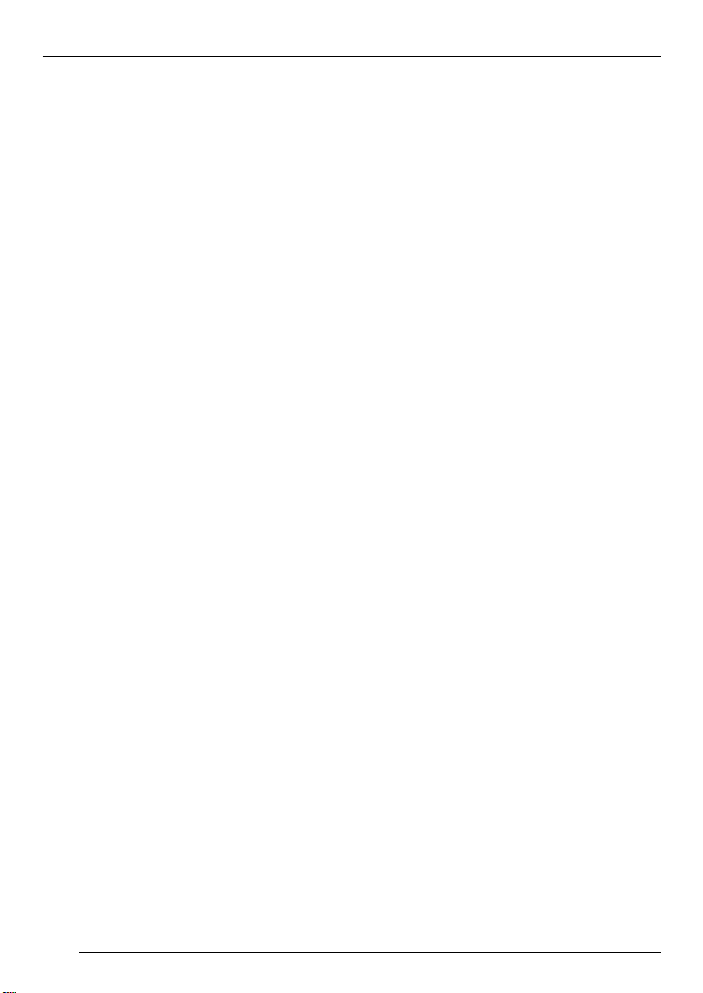
INDICE
Generalidades ........................ 75
Instalar el sistema .................. 75
Requisitos del sistema ................... 75
Conectar el MMC Driver ............... 75
Adaptar la BIOS ............................ 76
Instalar el software ........................ 76
Manejo ................................... 79
Iniciar la aplicación
MP3-Browser ................................ 79
Buscar títulos MP3 en el
soporte de datos ........................... 80
Crear un directorio en la MMC ...... 81
Guardar títulos MP3 en la MMC .... 81
Cambiar el nombre de los
títulos MP3 en la MMC .................. 82
Cargar títulos de la MMC al PC..... 83
Borrar títulos de la MMC ............... 83
Borrar todos los títulos de
una MMC (formatear la MMC) ....... 83
Reproductor MP3 .......................... 84
Números de servicio ............ 110
74
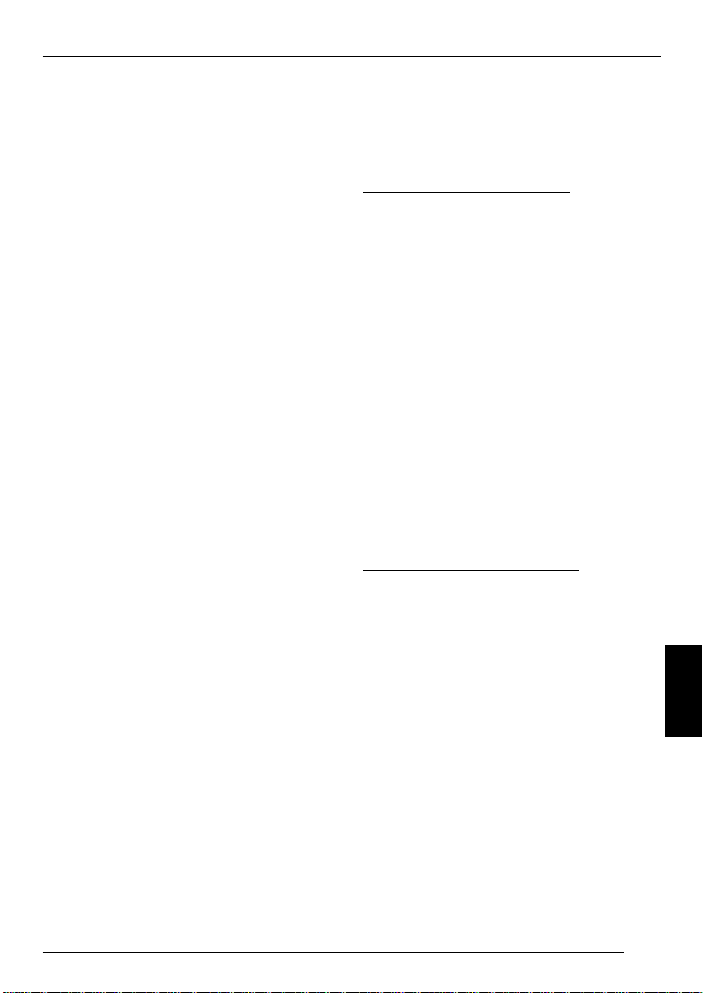
GENERALIDADES
INSTALAR EL SISTEMA
Muchas gracias por haberse decidido
por un producto de la marca Velocity.
Esperamos que disfrute de su nuevo
equipo.
Antes de usarlo, lea detenidamente el
manual de instrucciones. Los redactores de Blaupunkt-Velocity han puesto
todo su empeño en crear un manual de
instrucciones claro y comprensible. No
obstante, si tiene alguna duda, póngase en contacto con su proveedor o llame a la línea de atención al cliente de
su país. El número de teléfono lo encontrará al final de este manual.
El MMC Driver 01 es una unidad de
escritura/lectura para grabar archivos
MP3 en tarjetas multimedia (MMC).
Para poder utilizar el MMC Driver 01,
es necesario instalar el software que se
adjunta.
MP3 es un procedimiento desarrollado
por el Instituto Fraunhofer para comprimir datos de audio CD. La compresión permite reducir el volumen de datos hasta un 10% de su tamaño original sin que se produzcan pérdidas de
calidad perceptibles (a una velocidad
binaria de 128 kbits/s). Si se elige una
velocidad binaria menor para codificar
los datos de audio CD en formato MP3,
se pueden obtener archivos más pequeños pero con pérdidas de calidad.
Instalar el sistema
Para poder utilizar el MMC Driver 01,
es necesario conectarlo al PC e instalar el software que se adjunta.
Requisitos del sistema
Requisitos de hardware:
● Pentium
ma equiparable.
● Disco duro con más de 20 MB li-
bres.
● Tarjeta de sonido.
● Puerto paralelo.
● Puerto PS/2.
● Monitor con al menos 640 x 480
puntos y , mínimo, 256 colores.
● Unidad de CD-ROM
Sistema operativo:
● Windows® 95
Conectar el MMC Driver
El MMC Driver se conecta al puerto
paralelo (LPT) y al puerto PS/2. Si ya
hay conectada una impresora al PC,
ésta se debe enchufar al conector
MMC. Las unidades PS/2 también se
enchufan al conector del MMC Driver.
➮ Apague el PC y todas las unidades
periféricas como, por ejemplo, la
impresora y corte el suministro
eléctrico.
Si tiene una impresora conectada al
puerto paralelo LPT,
➮ desenchufe la impresora del PC.
®
90 o superior o un siste-
®
/ 98®/ ME
®
DEUTSCH
ENGLISH
FRANÇAIS
ITALIANO
NEDERLANDS
SVENSKA
ESPAÑOL
PORTUGUÊS
DANSK
75

INSTALAR EL SISTEMA
➮ Enchufe el conector DB 25 del
MMC Driver en el PC.
➮ Ahora ya puede enchufar el cable
de la impresora en el conector del
MMC Driver y usarla de la manera
acostumbrada.
Si tiene un teclado o un ratón conectado al puerto PS/2,
➮ desenchúfelo del PC.
➮ Enchufe el conector PS/2 del MMC
Driver en el puerto PS/2 del PC.
➮ Enchufe el cable del teclado/ratón
en el conector PS/2 del MMC Driver.
En la figura se muestra una instalación
típica del MMC Driver.
Nota:
● La manera de acceder a la BIOS y
de realizar cambios en ella la encontrará explicada en la documentación del PC.
En la BIOS tiene que estar seleccionado el valor ”ECP” o ”EPP + ECP” para
el puerto LPT. La mejor opción para el
MMC Driver es ”EPP + ECP”.
Instalar el software
➮ Encienda el PC y espere hasta que
esté cargado el sistema operativo.
Si está activada la detección automática de hardware,
➮ cancele la detección de hardware.
➮ Cierre todas las demás aplicacio-
nes, es especial, los programas
antivirus. Éstos pueden dificultar el
proceso de instalación.
➮ Introduzca el CD suministrado en
la unidad de CD-ROM.
➮ Desde el Explorador, vaya al direc-
torio de la unidad de CD-ROM.
➮ Abra el directorio ”MP3-BROW-
SER” del CD-ROM.
Adaptar la BIOS
Para garantizar un funcionamiento seguro del software, a veces hay que
adaptar la BIOS del PC.
76
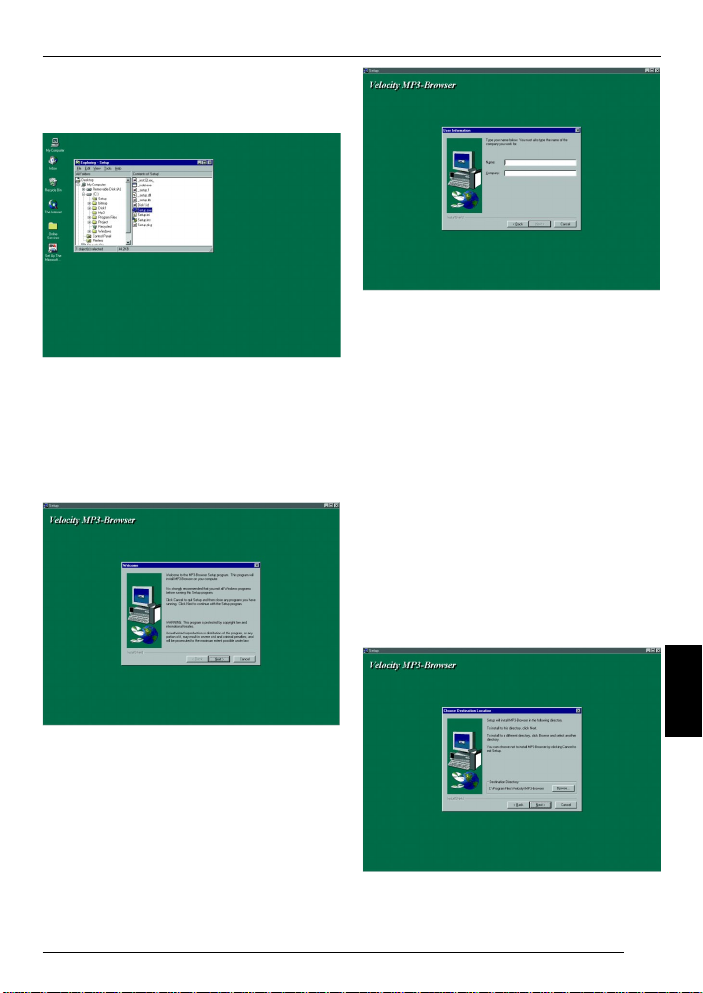
➮ Para iniciar la instalación, haga clic
en ”Setup.exe”.
INSTALAR EL SISTEMA
DEUTSCH
ENGLISH
El software prepara la instalación.
Cuando se muestre la pantalla de bien-
venida,
➮ haga clic en el botón ”Next >”.
En la siguiente ventana el sistema le
solicita especificar su nombre (”Name”)
y el nombre de su empresa (”Company”). Si el software está destinado
para uso privado, escriba también su
nombre en el cuadro ”Company”.
Cuando haya terminado de cumplimentar los cuadros,
➮ haga clic en el botón ”Next >”.
El programa se instala automáticamente en la carpeta ”Programas” de su sistema.
Si está de acuerdo con que el software
se instale en dicha carpeta,
➮ haga clic en el botón ”Next >”.
O bien
Si desea instalar el software en otro directorio,
➮ haga clic en el botón ”Browse”.
FRANÇAIS
ITALIANO
NEDERLANDS
SVENSKA
ESPAÑOL
PORTUGUÊS
DANSK
77

INSTALAR EL SISTEMA
➮ Seleccione otro directorio en la
ventana que se abre a continuación.
Una vez elegido el directorio en el que
desea instalar el software,
➮ haga clic en el botón ”Next >”.
El software crea automáticamente un
icono en el menú de inicio del sistema
operativo.
Vd. puede elegir entre crear el icono en
un nuevo directorio e introducir su nombre y guardar el icono en un directorio
ya existente en el menú de inicio.
Si desea crear una nueva carpeta,
➮ especifique un nuevo nombre en el
cuadro ”Program Folder”.
Si desea guardar el icono en un directorio ya existente del menú de inicio,
➮ haga un doble clic en el directorio
deseado.
El nombre de dicho directorio pasa automáticamente al cuadro ”Program Folder”.
➮ Haga clic en el botón ”Next >”.
En la siguiente pantalla se muestra la
configuración seleccionada.
Si la configuración es correcta,
➮ haga clic en el botón ”Next >”.
Si desea modificar la configuración,
➮ haga clic en el botón ”< Back”.
O bien
➮ Deje el nombre el estándar.
➮ Haga clic en el botón ”Next >”.
78
En la siguiente ventana se muestra el
progreso de la instalación.

Nota:
● La instalación se puede cancelar
haciendo clic en el botón ”Cancel”.
Al terminar la instalación, se abre una
ventana para indicarlo.
➮ Haga clic en el botón ”Finish”.
MANEJOINSTALAR EL SISTEMA
Manejo
En este capítulo se explica la manera
de usar el software ”MP3-Browser”.
Esta aplicación se necesita para guardar títulos MP3 en las tarjetas MMC,
borrar títulos y formatear las tarjetas
MMC. Además, también sirve para escuchar títulos MP3.
Iniciar la aplicación MP3Browser
Para iniciar el MP3-Browser,
➮ abra el menú Inicio.
➮ Abra el directorio ”Programas”.
➮ Abra el directorio ”Velocity”.
Nota:
● Si al instalar el programa, especifi-
có otro vínculo del MP3-Browser
con el menú de inicio, selecciónelo
aquí.
➮ Inicie el software con el icono
”MP3-Browser” en el directorio ”Velocity”.
DEUTSCH
ENGLISH
FRANÇAIS
ITALIANO
NEDERLANDS
SVENSKA
El programa de instalación se termina
y en el escritorio se muestra una carpeta con el programa ”MP3-Browser”.
➮ Le recomendamos reiniciar el PC
al término de la instalación.
Al iniciarse el programa, se muestra la
ventana del MP3-Browser. A la izquier-
79
ESPAÑOL
PORTUGUÊS
DANSK

MANEJO
da y arriba, a la derecha, puede ver una
vista tipo Explorador del disco duro.
➮ Introduzca una tarjeta MMC en el
MMC Driver 01.
➮ Confirme el botón ”Connect” en la
ventana del MP3-Browser.
El MP3-Browser establece la conexión
con la tarjeta MMC. Los títulos MP3
guardados en la tarjeta MMC se muestran abajo, a la derecha, en el MP3Browser. El botón ”Connect” cambia a
”Disconnect”.
Buscar títulos MP3 en el
soporte de datos
Con el MP3-Browser Vd. puede buscar los títulos MP3 que se encuentran
almacenados en el disco duro o en un
CD.
➮ Haga clic en el botón ”Search”.
En la pantalla se abre la ventana de
búsqueda.
➮ En el área desplegable, detrás de
”Search Path”, especifique la letra
de la unidad en la que desea buscar.
➮ Haga clic en el botón
”Start Search”.
Para copiar los títulos MP3 encontrados a la ventana del MP3-Browser a fin
de descargarlos en la tarjeta MMC,
80

MANEJO
Cuando el nombre esté completo,
➮ haga clic en ”Make”.
DEUTSCH
ENGLISH
➮ marque el título que desea copiar.
➮ Haga clic en el botón ”Got to Fol-
der”.
La carpeta que contiene los títulos MP3
encontrados se muestra en la ventana
superior derecha.
Crear un directorio en la MMC
Los títulos MP3 también se pueden
guardar en directorios en la tarjeta
MMC.
➮ Haga clic en el botón ”M-folder”.
En la pantalla se abre una ventana de
diálogo. Especifique en ella el nombre
del nuevo directorio.
El nuevo directorio se muestra en el
área inferior derecha.
Guardar títulos MP3 en la MMC
Vd. puede copiar a la MMC títulos MP3
que ya estén almacenados en el disco
duro o en un CD.
➮ Busque los títulos MP3 con ayuda
de la función de búsqueda
(Search).
O bien
➮ Especifique la ruta para los títulos
MP3 desde el Explorador.
FRANÇAIS
ITALIANO
NEDERLANDS
SVENSKA
ESPAÑOL
PORTUGUÊS
DANSK
81

MANEJO
➮ Marque el título en la ventana su-
perior derecha.
➮ Haga clic en el botón ”Download”.
En la pantalla se abre una ventana con
el estado de la descarga. Al terminar
de descargar el título MP3, éste se
muestra en la ventana inferior derecha.
Cambiar el nombre de los títulos
MP3 en la MMC
Si desea cambiar el nombre de un
título MP3 en la MMC,
➮ marque el título en cuestión.
➮ Haga clic en ”Rename”.
En la pantalla se abre una ventana de
diálogo. En la línea superior se ve el
nombre del título. En la línea inferior se
puede escribir el nuevo nombre del
título.
Cuando el nuevo nombre esté completo,
➮ haga clic en ”Rename” dentro de la
ventana de diálogo.
82
Acto seguido se muestra el título con
su nuevo nombre en la ventana de la
MMC.

MANEJO
Cargar títulos de la MMC al PC
Vd. también puede copiar al PC títulos
MP3 que estén guardados en la tarjeta
MMC.
➮ Marque los títulos MP3 de la MMC
en la ventana inferior derecha.
➮ Haga clic en el botón ”Upload”.
Borrar títulos de la MMC
Cuando desee borrar un título de la
MMC,
➮ marque el título en cuestión en la
ventana inferior derecha de la
MMC.
➮ Haga clic en ”Delete”.
El título desaparece de la lista.
Borrar todos los títulos de una
MMC (formatear la MMC)
Vd. puede eliminar todos los datos de
una MMC.
➮ Haga clic en el botón ”Format”.
DEUTSCH
ENGLISH
FRANÇAIS
ITALIANO
NEDERLANDS
SVENSKA
Los títulos seleccionados son copiados
al disco duro.
ESPAÑOL
PORTUGUÊS
DANSK
83

MANEJO
➮ Haga clic en ”Start”.
Al concluir la operación, el botón ”Disconnect” cambia a ”Connect”.
Para poder acceder a la MMC, tiene que
volver a establecer primero la conexión.
➮ Haga clic en ”Connect”.
Reproductor MP3
El MP3-Browser le ofrece la posibilidad
de escuchar títulos MP3 guardados en
el disco duro o en un CD.
Crear una lista de reproducción con
títulos MP3
➮ Haga clic en ”Dir” en el área infe-
rior izquierda de la ventana del
MP3-Browser.
➮ Especifique la ruta del directorio
que contiene los títulos MP3 que
desea escuchar.
➮ Haga clic en ”OK” dentro de la ven-
tana de diálogo.
En la pantalla se abre una ventana de
diálogo en la que se ha de especificar
el directorio en el que se encuentran
los títulos MP3.
84
En el área inferior izquierda de la ventana del MP3-Browser se muestra la lista de reproducción (Playlist) con todos
los títulos MP3 del directorio seleccionado.

MANEJO
Agregar más títulos MP3 a la lista
de reproducción
Si desea ampliar la lista de reproducción con títulos de otros directorios,
➮ haga clic en ”Add” en el área infe-
rior izquierda de la ventana del
MP3-Browser.
En la pantalla se abre una ventana de
diálogo en la que se ha de especificar
la ruta del directorio.
➮ Especifique la ruta del directorio
que contiene los títulos MP3 que
desea agregar.
➮ Haga clic en ”OK” dentro de la ven-
tana de diálogo.
Los títulos del directorio se agregan a
la lista de reproducción.
Iniciar la reproducción
➮ Haga clic en el botón situado en
el margen superior de la ventana.
Detener la reproducción (PAUSE)
➮ Haga clic en el botón situado en
el margen superior de la ventana.
Seleccionar el siguiente título
➮ Haga clic en el botón situado en
el margen superior de la ventana.
Seleccionar el título anterior
➮ Haga clic en el botón situado en
el margen superior de la ventana.
Finalizar la reproducción
➮ Haga clic en el botón situado en
el margen superior de la ventana.
Borrar títulos de la lista de
reproducción
Para borrar títulos de la lista de reproducción,
➮ marque el título en la lista.
➮ Haga clic en ”Del”.
El título desaparece de la lista de reproducción.
Borrar todos los títulos de la lista
de reproducción
Para borrar todo el contenido de la lista
de reproducción,
➮ haga clic en ”CLR”.
La lista de reproducción es eliminada.
Nota:
● Al borrar títulos de la lista o la lista
entera, éstos sólo dejan de aparecer en el MP3-Browser. Pero eso
no significa que desaparezcan del
soporte de datos.
DEUTSCH
ENGLISH
FRANÇAIS
ITALIANO
NEDERLANDS
SVENSKA
ESPAÑOL
PORTUGUÊS
DANSK
85

Service-Nummern / Service numbers / Numéros du service aprèsvente / Numeri del servizio di assistenza / Servicenummers /
Telefonnummer för service / Números de servicio / Números de
serviço / Servicenumre
Country: Phone: Fax: WWW:
Germany (D) 0180-5000225 05121-49 4002 http://www.blaupunkt.com
Austria (A) 01-610 390 01-610 393 91
Belgium (B) 02-525 5454 02-525 5263
Denmark (DK) 44 898 360 44-898 644
Finland (FIN) 09-435 991 09-435 99236
France (F) 01-4010 7007 01-4010 7320
Great Britain (GB) 01-89583 8880 01-89583 8394
Greece (GR) 210 57 85 350 210 57 69 473
Ireland (IRL) 01-4149400 01-4598830
Italy (I) 02-369 6331 02-369 6464
Luxembourg (L) 40 4078 40 2085
Netherlands (NL) 023-565 6348 023-565 6331
Norway (N) 66-817 000 66-817 157
Portugal (P) 01-2185 00144 01-2185 11111
Spain (E) 902-120234 916-467952
Sweden (S) 08-7501500 08-7501810
Switzerland (CH) 01-8471644 01-8471650
Czech. Rep. (CZ) 02-6130 0441 02-6130 0514
Hungary (H) 01-333 9575 01-324 8756
Poland (PL) 0800-118922 022-8771260
Turkey (TR) 0212-3350677 0212-3460040
USA (USA) 800-2662528 708-6817188
Brasil
(Mercosur) (BR) +55-19 3745 2769 +55-19 3745 2773
Malaysia
(Asia Pacific) (MAL) +604-6382 474 +604-6413 640
Blaupunkt GmbH
11/01 TRO CM/PSS 8 622 403 067
